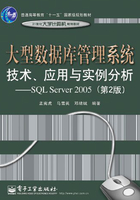
3.3 数据库创建与管理
3.3.1 创建数据库
SQL Server能够支持多个数据库。在一个服务器上,最多可以创建32 767个数据库。创建数据库的用户就成为该数据库的所有者。每个数据库都必须包含一个也只能包含一个主数据文件,必要时可以拥有多个次文件;每个数据库至少有一个日志文件,也可以有多个日志文件。可以把各个数据库文件组织成不同的文件组。
每个数据库由以下几个部分的数据库对象组成:关系图、表、视图、存储过程、用户、角色、规则、默认、用户自定义数据类型和用户自定义函数。
1.准备创建数据库
①确定数据库的名称、所有者(创建数据库的用户)。
②确定存储该数据库的数据文件的初始大小及文件空间增长方式、日志、备份和系统存储参数等配置。
下面以创建教学管理数据库为例说明。
数据库:教学管理。
数据文件逻辑名称:教学管理_data。
日志文件逻辑名称:教学管理_log。
数据文件存储:d:\server\MSSQL\data\教学管理_data.mdf,初始大小 2 MB,最大空间20 MB,增加量2 MB,主文件中包含数据库的系统表。
日志文件存储:d:\server\MSSQL\data\教学管理_data.ldf,初始大小 2 MB,最大空间20 MB,增加量2 MB。
备份设备名称:backup。
备份文件:教学管理_backup.dat。
2.创建数据库实例
创建数据库的方法有使用对象资源管理器和使用Transact-SQL命令两种。
方法一:使用对象资源管理器创建数据库。
【例3-1】创建“教学管理”数据库。
①在对象资源管理器中,在数据库文件夹下的“数据库”图标上单击鼠标右键,选择“新建数据库”选项,就会出现如图3-9所示的下拉菜单。
②在“常规”选项卡中,要求用户输入数据库名称。输入新建数据库名称“教学管理”,如图3-10所示。

图3-9 “新建数据库”快捷菜单

图3-10 “数据库属性”对话框
③单击数据文件的自动增长 按钮,如图3-11所示。
按钮,如图3-11所示。
- “按兆字节”:表示指定数据文件按固定步长增长,并要求指定一个值。
- “按百分比”:表示指定数据文件按当前大小的百分比增长,并要求指定一个值。
- “文件增长不受限制”:表示允许文件按需求增长。
- “将文件增长限制为(MB)”,表示允许文件增长到指定的最大值。

图3-11 “数据文件”选项卡
建议指定文件最大允许增长的大小,这样做可以防止文件在添加数据时无限增大,以至于用尽磁盘空间。
④单击“事务日志”选项卡。该选项卡用来设置事务日志文件信息,与图3-11类似。
⑤单击“确定”按钮,则开始创建新的数据库。
方法二:使用SQL命令创建数据库。
语法格式:
CREATE DATABASE 数据库名
[ON [PRIMARY] [<NAME='数据库逻辑名称'> [,…n] [,< 文件组名> [,…n]] ]
[LOG ON {<LOG_NAME > [,…n]}]
[FOR RESTORE]
FILENAME='数据库物理文件名'
[,SIZE=size]
[,MAXSIZE={max_size|UNLIMITED}]
[,FILEGROWTH=growth_increment] ) [,…n]
参数说明:
- PRIMARY是一个关键字,指定主数据库文件,若未给出这个关键字,则默认文件序列第一个是主数据文件。
- LOG ON指明事务日志文件的明确定义。
- NAME='数据库逻辑名称'是在SQL Server系统中使用的名称,是数据库在SQL Server中的标识符。
- FILENAME='数据库物理文件名'指定数据库所在文件的操作系统文件名称和路径,该操作系统文件名与NAME的逻辑名称一一对应。
- SIZE指定数据库的初始容量大小。
- MAXSIZE指定操作系统文件可以增长到的最大尺寸。
- FILEGROWTH指定文件每次增加容量的大小,当指定数据为0时,表示文件不增长。
【例3-2】指定文件组,创建一个多数据文件和日志文件的数据库。
该数据库名称为“教学练习”。其中,数据文件“教学练习_data”分配20 MB,属于文件组PRIMARY;“教学练习_data1”和“教学练习_data2”各分配10 MB,属于文件组stugroup。有1个10 MB的事务日志文件。
创建命令的程序清单如下:
CREATE DATABASE 教学练习 --数据库名称:教学练习 ON PRIMARY --下面主文件属于主文件组 (NAME= 教学练习_data, --对应数据库第一个逻辑文件名 FILENAME='d:\server\mssql\data\教学练习_data.mdf',--对应的主文件名和存储位置 SIZE=20, --初始分配的空间 MAXSIZE=150, --指出最大空间为150MB FILEGROWTH=10%), --空间增长按10%增长 FILEGROUP stugroup --指定新的文件组,下面文件属于stugroup文件组 (NAME= 教学练习_data1, --对应数据库第二个逻辑文件名 FILENAME='d:\server\mssql\data\教学练习_data1.ndf',--对应的第一个次文件名和存储位置 SIZE=10, --初始分配的空间 MAXSIZE=100, --指出最大空间为100MB FILEGROWTH=1), --空间增长按1MB增长 (NAME= 教学练习_data2, --对应数据库第三个逻辑文件名 FILENAME='d:\server\mssql\data\教学练习_data2.ndf',--对应的第二个次文件名和存储位置 SIZE=10, --初始分配的空间 MAXSIZE=100, --指出最大空间为100 MB FILEGROWTH=1) --空间增长按1 MB增长 LOG ON --日志文件 (NAME= 教学练习_log, FILENAME='d:\server\mssql\data\教学练习_log.ldf', SIZE=10, MAXSIZE=50, FILEGROWTH=1)
输出结果如下:
命令已成功完成。
说明:
①执行命令后,如果语句执行正确,则出现如上所述的数据库创建成功的信息。
②如果命令未成功执行,则出现出错信息,比如,出现如下提示信息:
设备激活错误。 物理文件名'd:\server\mssql\data\教学练习_data.mdf'可能有误,创建数据库失败。 未能创建所列出的某些文件名,请检查前面的错误信息。
上述命令失败的主要原因是存储物理文件的目录'd:\server\mssql\data'不存在,解决的办法是建立该文件夹。
3.3.2 管理数据库
1.修改数据库
数据库创建后,主数据文件和日志文件的物理地址就不允许被改变和删除了。但数据文件和日志文件的大小、增长方式等属性可以改变,可以增加或删除次数据文件、次日志文件、文件组。
修改数据库的方法有使用SQL命令和使用对象资源管理器两种。
方法一:使用对象资源管理器。
【例3-3】修改“教学练习”数据库。
①在对象资源管理器的“教学练习”数据库结点上,单击右键,在出现的快捷菜单中选择“属性”,再单击“文件”标签,如图3-12所示。
②当数据文件的容量不够存储数据时,可以考虑增加数据文件。单击页面下面的“添加”按钮,直接在文件名一列的新行处,输入要添加的数据文件逻辑名称“教学练习_add”,单击自动增长 按钮(见图3-12)分配空间5,选择“限制文件增长”;再单击路径
按钮(见图3-12)分配空间5,选择“限制文件增长”;再单击路径 按钮确定物理文件的存储位置。
按钮确定物理文件的存储位置。
③选中要删除的数据文件“教学练习_data2”,单击页面下面的“删除”按钮,出现“确定删除数据文件吗?”询问对话框,单击“确定”按钮。
在“教学练习属性”对话框中,选择文件类型“日志”,也可以修改日志文件的属性。

图3-12 “数据库属性”对话框
方法二:使用Transact-SQL命令。
语法格式:
ALTER DATABASE 数据库名
{ ADD FILE < filespec > [ ,...n ] [ TO FILEGROUP 文件组名 ]
| ADD LOG FILE < filespec > [ ,...n ]
| REMOVE FILE数据库逻辑名
| ADD FILEGROUP文件组名
| REMOVE FILEGROUP文件组名
| MODIFY FILE < filespec >
| MODIFY NAME=数据库名
|MODIFY FILEGROUP 文件组名{NAME=新文件组名 }
参数说明:
①filespec参数定义如下。
( NAME =数据库逻辑名
[ , NEWNAME =新数据库逻辑名]
[ , FILENAME = '数据库物理文件名' ]
[ , SIZE = size ]
[ , MAXSIZE = { max_size | UNLIMITED } ]
[ , FILEGROWTH = growth_increment ] )
②ADD FILE指定要添加的文件。
③TO FILEGROUP指定要将指定文件添加到的文件组。
④ADD LOG FILE指定要将日志文件添加到的指定数据库。
⑤REMOVE FILE从数据库系统表中删除文件描述并删除物理文件。只有在文件为空时才能删除。
⑥ADD FILEGROUP指定要添加的文件组。
⑦REMOVE FILEGROUP从数据库中删除文件组并删除该文件组中的所有文件。只有在文件组为空时才能删除。
⑧MODIFY FILE指定要更改的指定文件,更改选项包括 FILENAME、SIZE、FILEGROWTH和MAXSIZE。一次只能更改这些属性中的一种。必须在<filespec>中指定数据库逻辑名,以标识要更改的文件。如果指定了SIZE,那么新大小必须比文件当前大小要大。
⑨SIZE指定数据库的初始容量大小。
⑩MAXSIZE指定操作系统文件可以增长到的最大尺寸。
⑪FILEGROWTH指定文件每次增加容量的大小,当指定数据为0时,表示文件不增长。
【例3-4】修改“教学练习”数据库。
主数据文件的最大文件大小为文件增长不受限制。增加次数据文件教学练习_add,分配空间5MB,不允许自动增长空间。删除教学练习_data1次数据文件。
修改教学练习数据库的程序清单如下:
ALTER DATABASE 教学练习 --修改教学练习数据库
MODIFY FILE( --修改数据文件教学练习_data
NAME='教学练习_data',
MAXSIZE=UNLIMITED
)
GO
ALTER DATABASE 教学练习
ADD FILE ( --增加数据文件教学练习_add
NAME='教学练习_add',
FILENAME='d:\server\mssql\data\教学练习_add.mdf',
SIZE=5,
FILEGROWTH=0 --不允许自动增长
)
GO
ALTER DATABASE 教学练习
REMOVE FILE 教学练习_data2 --删除次数据文件教学练习_data2
GO
ALTER DATABASE 教学练习
ADD LOG FILE ( --增加日志文件教学练习_addlog
NAME='教学练习_addlog',
FILENAME='d:\server\mssql\data\教学练习_addlog.ldf',
SIZE=1,
MaxSIZE=10,
FILEGROWTH=1
)
GO
输出结果如下:
文件'教学练习_data2' 已删除。
2.收缩数据库
SQL Server 2005提供收缩过于庞大的数据库的手段,以收回未使用的数据页面。可以用手动的方法单独收缩某一数据库文件,也可以收缩整个文件组的长度,还可以设置数据库在达到一定大小前自动执行收缩操作,自动收缩操作是在后台运行的,不会影响当前前台的任何活动。
注意:不能将数据库收缩到小于创建的长度。日志文件不可以被收缩。
收缩数据库的方法有使用对象资源管理器和使用Transact-SQL命令两种。
使用SQL命令收缩数据库的语法格式如下:
DBCC SHRINKDATABASE
(database_name [,target_percent]
[,{NOTRUNCATE | TRUNCATEONLY}]
)
参数说明:
- target_percent:表示当数据库收缩后还剩下的自由空间。
- NOTRUNCATE:被释放的文件空间还保持在数据库文件的范围内,否则释放的空间被系统收回。
- TRUNCATEONLY:将所有未使用的数据空间释放给操作系统使用。使用该关键字,将忽略target_percent限制。
【例3-5】收缩教学练习数据库文件,使使用空间为原来的40%。
方法一:使用对象资源管理器。
①在对象资源管理器的“教学练习”数据库结点上,单击右键,在出现的快捷菜单中选择“所有任务”→“收缩数据库”,出现“收缩数据库”对话框,如图3-13所示。
②“收缩后文件中的最大可用空间”表示用于设置压缩后文件的最大空闲空间。我们在此输入40。

图3-13 “收缩数据库”对话框
③在对象资源管理器的“教学练习”数据库结点上,单击右键,在出现的快捷菜单中选择“所有任务”→“收缩文件”,同样出现“收缩文件”对话框。
④因为一个数据库往往不是一个数据文件,所以单击“文件”按钮可以选择数据库的某个数据文件单独进行收缩。
⑤单击“确定”按钮。
方法二:使用Transact-SQL命令。
语句如下:
DBCC SHRINKDATABASE (教学练习,40) GO
返回结果:
DBCC 执行完毕。
3.查看数据库信息
(1)查看数据库定义信息
程序如下:
sp_helpdb --返回所有定义的数据库信息 sp_helpdb 教学练习 --返回指定数据库的定义信息
结果如图3-14所示。

图3-14 查看数据库定义信息
图3-14(a)所示为数据库的信息,图3-14(b)所示为库内文件的信息。
(2)查看数据空间使用状况
程序如下:
USE 教学练习 GO sp_spaceused --返回教学练习数据库数据文件使用的空间 Go DBCC SQLPERF(LOGSPACE) --返回所有数据库的日志文件使用的空间
4.删除数据库
【例3-6】删除数据库教学练习(注:因为后面还要使用该数据库,故先不要真正删除)。
方法一:使用对象资源管理器。
操作步骤如下:
①在对象资源管理器的“教学练习”数据库结点上,单击右键,在出现的快捷菜单中选择“删除”。
②在弹出的对话框中选择“是”按钮。
方法二:使用Transact-SQL命令
利用DROP语句删除数据库。DROP语句可以从SQL Server中一次删除一个或多个数据库。其语法如下:
DROP DATABASE database_name[,...n]
例如,删除创建的数据库“教学练习”的语句如下:
DROP DATABASE 教学练习 -- 教学练习中所包含的文件都被删除